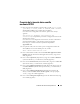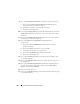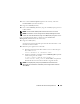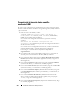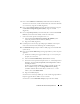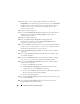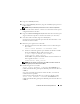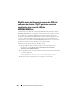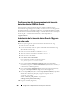Owner's Manual
Instalación de Oracle en Enterprise Linux 317
27
Haga clic en
Finish
(Finalizar).
28
En la ventana
Summary
(Resumen), haga clic en
OK
(Aceptar) para crear
la base de datos.
NOTA: Este procedimiento puede tardar una hora o más en completarse.
29
Una vez creada la base de datos, se muestra la ventana del
asistente para la
configuración de bases de datos.
30
Haga clic en
Password Management
(Administración de contraseñas) para
asignar contraseñas específicas a usuarios autorizados (si es necesario).
31
Si no desea realizar cambios, haga clic en
Exit
(Salir).
Se muestra un mensaje que indica que la base de datos del clúster se está
iniciando en todos los nodos.
32
Realice los pasos siguientes en cada nodo:
a
Determine qué instancia de base de datos existe en cada nodo; para
ello, escriba:
srvctl status database -d <database name>
b
Escriba los comandos siguientes para añadir la entrada de la variable
de entorno ORACLE_SID
al perfil de usuario oracle:
$> echo “export ORACLE_SID=racdbx” >>
/home/oracle/.bash_profile,
donde
racdbx
corresponde al identificador de la instancia de base de
datos asignado al nodo
$> source
/home/oracle/.bash_profile.
NOTA: En este ejemplo se presupone que racdb es el nombre de base de
datos global que se ha definido en el DBCA.
33 Escriba lo siguiente en un nodo:
srvctl status database -d dbname, donde dbname es el
nombre del identificador global que ha definido para la base de datos en
el DBCA.
Si se están ejecutando las instancias de base de datos, se muestra la
confirmación en la pantalla.
Si las instancias de la base de datos no se están ejecutando, escriba:
srvctl start database -d dbname, donde dbname es el
nombre del identificador global que ha definido para la base de datos en
el DBCA.